Cách Sao Chép và Dán Bằng Phím Tắt
24/02/2025
Nội dung bài viết
Khi nhắc đến sao chép và dán, bạn có thể liên tưởng đến hoạt động cắt dán thủ công, nhưng trên máy tính hoặc thiết bị di động, thao tác này hoàn toàn khác biệt. Sử dụng phím tắt để sao chép và dán dữ liệu không chỉ tiết kiệm thời gian mà còn giúp bạn khai thác tối đa tiện ích của thiết bị. Với các tổ hợp phím đơn giản, bạn có thể nhanh chóng di chuyển dữ liệu đến vị trí mới, tối ưu hóa hiệu suất làm việc của mình.
Hướng dẫn chi tiết
Trên hệ điều hành Windows và Linux

Chọn dữ liệu cần sao chép. Sử dụng chuột để bôi đen văn bản, đoạn văn hoặc hình ảnh. Đặt con trỏ tại vị trí bắt đầu, nhấn chuột trái và kéo để chọn. Khi dữ liệu được tô sáng bằng màu xanh dương hoặc đen, nghĩa là nó đã sẵn sàng để sao chép.
- Bạn cũng có thể dùng phím Shift kết hợp với phím mũi tên để chọn từng ký tự một cách chính xác.
- (Sao chép) giúp lưu dữ liệu vào bộ nhớ tạm mà không làm thay đổi nội dung gốc.
- Cut (Cắt) sao chép dữ liệu vào bộ nhớ tạm và xóa nó khỏi vị trí ban đầu.
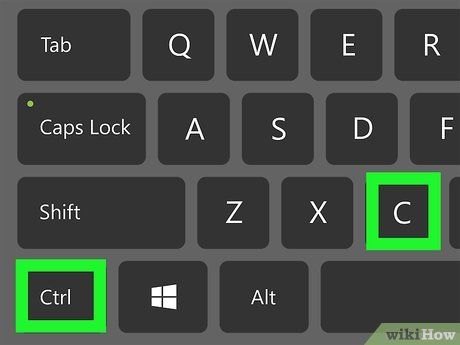
Nhấn Ctrl+C trên bàn phím. Phím Ctrl nằm ở hai bên phím cách. Chỉ cần nhấn tổ hợp phím này để sao chép dữ liệu. Máy tính sẽ không thông báo nhưng dữ liệu đã được lưu vào bộ nhớ tạm.
- Bộ nhớ tạm hoạt động ngầm, lưu giữ thông tin cho đến khi bạn dán hoặc sao chép dữ liệu mới.
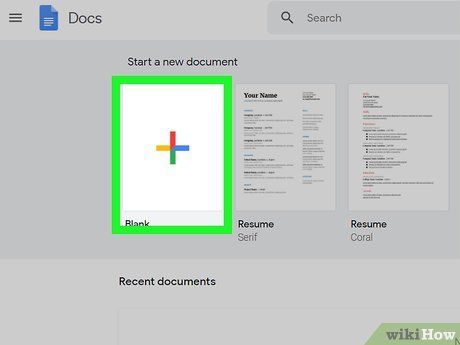
Di chuyển đến vị trí cần dán dữ liệu. Đó có thể là Word, Excel, Google Docs hoặc bất kỳ trang web nào. Mở chương trình và đặt con trỏ tại nơi bạn muốn dán dữ liệu.
- Đối với tập tin hoặc thư mục, hãy mở File Explorer để truy cập vị trí mong muốn.
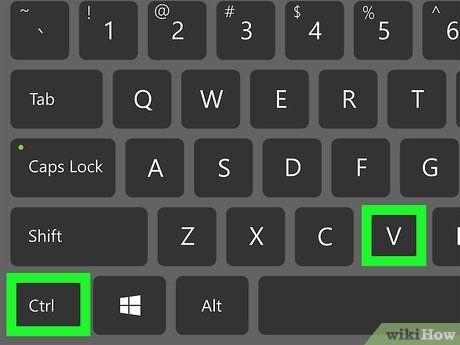
Nhấn Ctrl+V trên bàn phím. Tương tự như sao chép, nhưng lần này bạn nhấn phím “V” thay vì “C.” Dữ liệu sẽ xuất hiện ngay lập tức tại vị trí con trỏ.
- Tổ hợp phím Ctrl+V là công cụ hữu hiệu để dán dữ liệu.
Trên hệ điều hành Mac
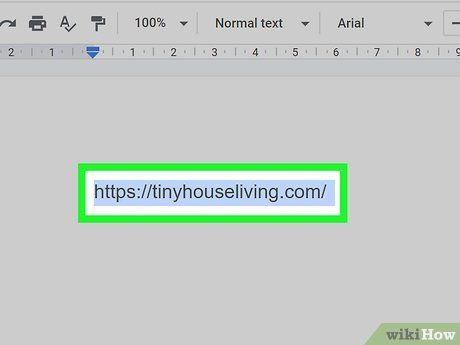
Chọn văn bản hoặc hình ảnh cần sao chép. Đặt con trỏ chuột lên văn bản hoặc hình ảnh, nhấn chuột trái và kéo để bôi đen. Khi văn bản hoặc hình ảnh đổi màu, nghĩa là chúng đã được chọn.
- Đối với tập tin hoặc thư mục, chỉ cần nhấp một lần để chọn.
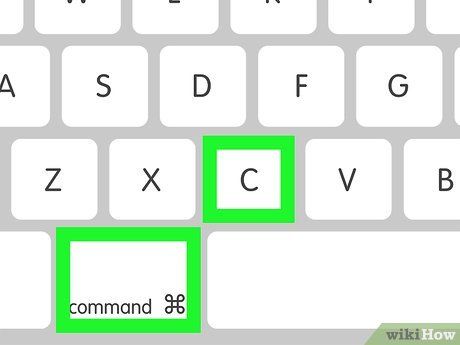
Nhấn ⌘ Cmd+C trên bàn phím. Phím ⌘ Cmd nằm ở cuối bàn phím, được viết tắt từ “Command”. Nhấn cùng lúc với phím “C” để sao chép văn bản hoặc hình ảnh.
- Máy tính không thông báo, nhưng dữ liệu đã được lưu vào bộ nhớ tạm.
- (Sao chép) giữ nguyên nội dung gốc trong khi lưu dữ liệu vào bộ nhớ tạm.
- Cut (Cắt) sao chép dữ liệu vào bộ nhớ tạm và xóa nó khỏi vị trí ban đầu.
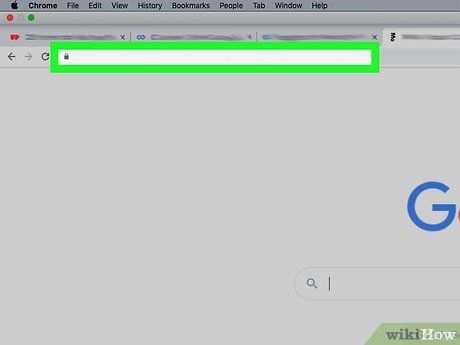
Di chuyển đến vị trí cần dán dữ liệu. Đó có thể là Pages, Numbers hoặc bất kỳ trang web nào. Đặt con trỏ tại nơi bạn muốn dán dữ liệu.
- Pages và Numbers là phiên bản Word và Excel dành cho Mac.

Nhấn ⌘ Cmd+V trên bàn phím. Tương tự như sao chép, nhưng lần này bạn nhấn phím “V” thay vì “C.” Dữ liệu sẽ xuất hiện ngay lập tức tại vị trí con trỏ.
- Bạn có thể dán dữ liệu nhiều lần hoặc sao chép dữ liệu mới tùy ý.
Trên thiết bị di động
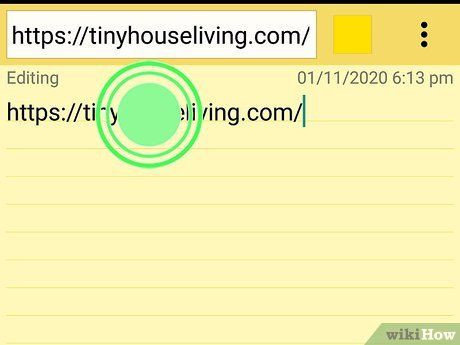
Chạm và giữ nội dung cần sao chép. Tìm đến phần văn bản hoặc hình ảnh, sau đó chạm và giữ cho đến khi các tùy chọn hiển thị.
- Bạn có thể kéo các nút tô sáng để chọn vùng văn bản mong muốn.
- Hãy cẩn thận để không vô tình thay thế nội dung đã chọn bằng dữ liệu mới.
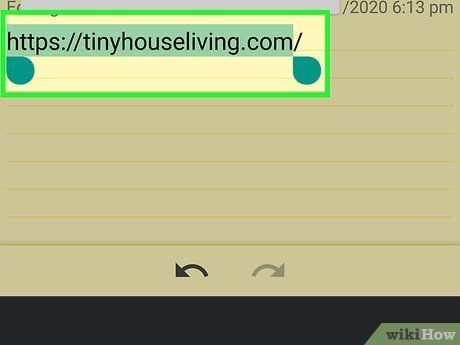
Kéo các nút tô sáng để chọn nội dung. Dùng ngón tay di chuyển các nút tô sáng để chọn vùng văn bản hoặc hình ảnh mong muốn. Khi nội dung được tô sáng, nó sẽ đổi màu để báo hiệu.
- Trên iOS, nội dung sẽ chuyển sang màu xanh dương.
- Trên Android, nội dung sẽ có màu xanh lá.
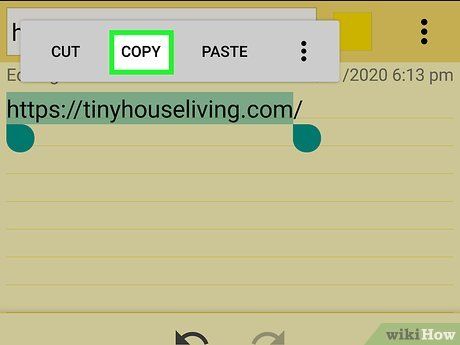
Nhấn vào (Sao chép). Sau khi chọn nội dung, thả tay ra và chờ trình đơn hiển thị. Nhấn vào “” để sao chép văn bản vào bộ nhớ tạm.
- Thiết bị sẽ không thông báo, nhưng dữ liệu đã được sao chép một cách tự động.
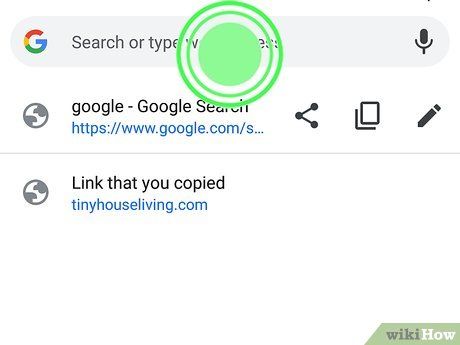
Chạm và giữ tại vị trí cần dán dữ liệu. Đó có thể là ứng dụng Notes, trình duyệt web, tin nhắn hoặc bất kỳ văn bản nào. Đặt ngón tay tại vị trí mong muốn và giữ cho đến khi trình đơn hiển thị.
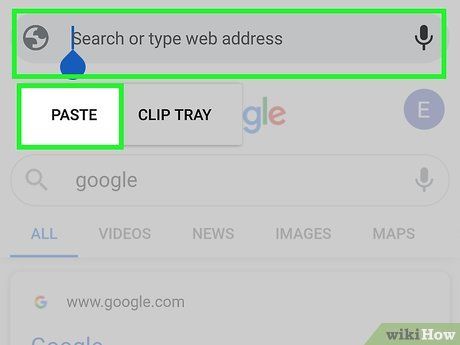
Nhấn vào Paste (Dán). Nội dung đã sao chép sẽ xuất hiện ngay tại vị trí bạn chọn. Bạn có thể tiếp tục dán hoặc sao chép dữ liệu mới tùy ý.
Giải quyết sự cố trong các trường hợp đặc biệt
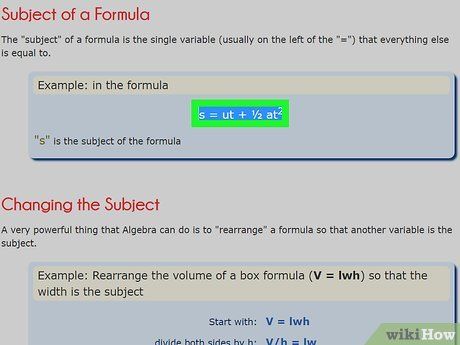
Tô sáng và dán các ký tự toán học hoặc dấu mũ vào văn bản. Nếu cần chèn công thức hoặc ký tự đặc biệt, bạn có thể sử dụng phím tắt để sao chép và dán chúng vào vị trí mong muốn. Tìm kiếm các ký tự này trên Google nếu cần.
- Google là công cụ hữu ích để tìm kiếm các ký tự đặc biệt.
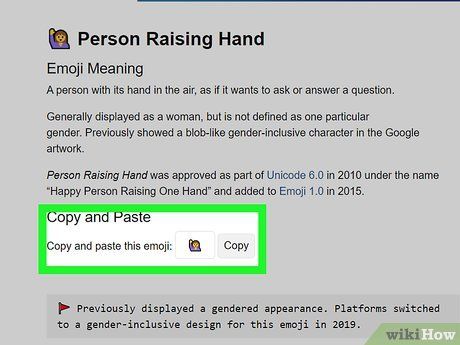
Sao chép và dán biểu tượng cảm xúc trên máy tính. Trên điện thoại, bạn có thể chạm và giữ để sao chép biểu tượng cảm xúc. Trên máy tính, hãy tìm kiếm biểu tượng cảm xúc cần dùng, sao chép và dán vào vị trí mong muốn.
- Một số ứng dụng như email có thể không hỗ trợ biểu tượng cảm xúc.
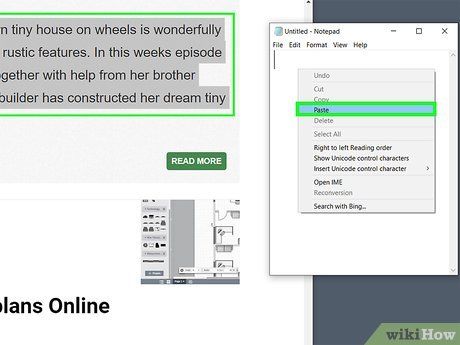
Sao chép và dán dữ liệu giữa các ứng dụng khác nhau. Dù bạn đang chuyển từ Word sang trang web hay từ Pages sang Notes, phím tắt vẫn hoạt động. Nếu không, hãy nhấp chuột phải và chọn “” (Sao chép) hoặc “Paste” (Dán).
- Một số trang web chặn sao chép để bảo vệ nội dung, đặc biệt là các bài báo khoa học hoặc bài viết trả phí.
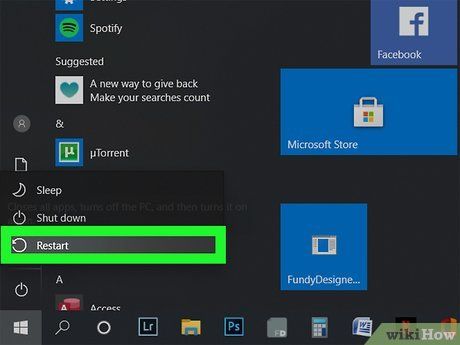
Khởi động lại máy tính nếu gặp sự cố sao chép và dán. Đôi khi, phím tắt sao chép và dán có thể không hoạt động. Hãy thử khởi động lại máy tính để khắc phục vấn đề.
- Nếu không hiệu quả, hãy kiểm tra hoặc cập nhật trình điều khiển bàn phím.
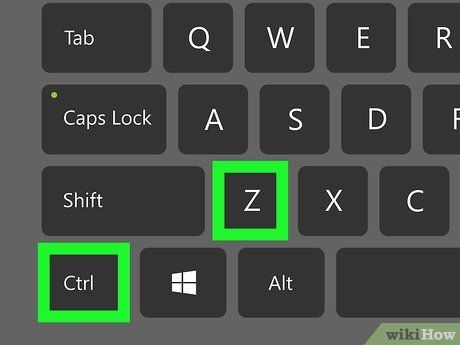
Sử dụng Ctrl+Z để hoàn tác thao tác lỗi. Nếu bạn vô tình xóa nhầm nội dung, hãy nhấn Ctrl+Z trên Windows/Linux hoặc ⌘ Cmd+Z trên Mac.
- Hãy thực hiện hoàn tác ngay lập tức để tránh mất dữ liệu.
Gợi ý hữu ích
- Nếu bạn vô tình chọn nhầm nội dung, hãy nhấp chuột hoặc chạm vào màn hình một lần để hủy bỏ tô sáng.
Du lịch
Ẩm thực
Khám phá
Đi Phượt
Vẻ đẹp Việt Nam
Chuyến đi
Có thể bạn quan tâm

Top 10 bài văn thuyết minh về chú mèo được yêu thích nhất

Top 12 địa điểm tổ chức tiệc cưới ngoài trời lãng mạn tại Phú Quốc

Top 10 mẫu xe ô tô bán chạy nhất tháng 6/2023

Khám Phá 11 Địa Điểm Du Lịch Đặc Sắc Tại Thái Bình

Hotfix là gì? Khám phá ý nghĩa và tầm quan trọng


